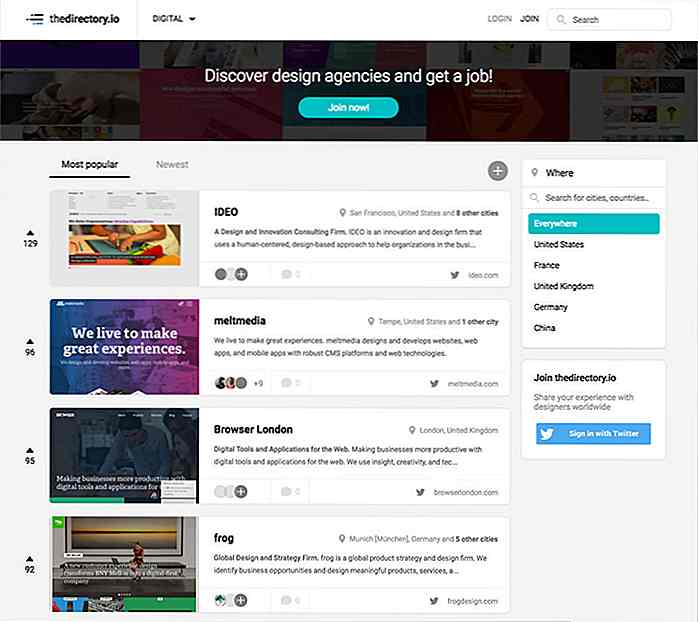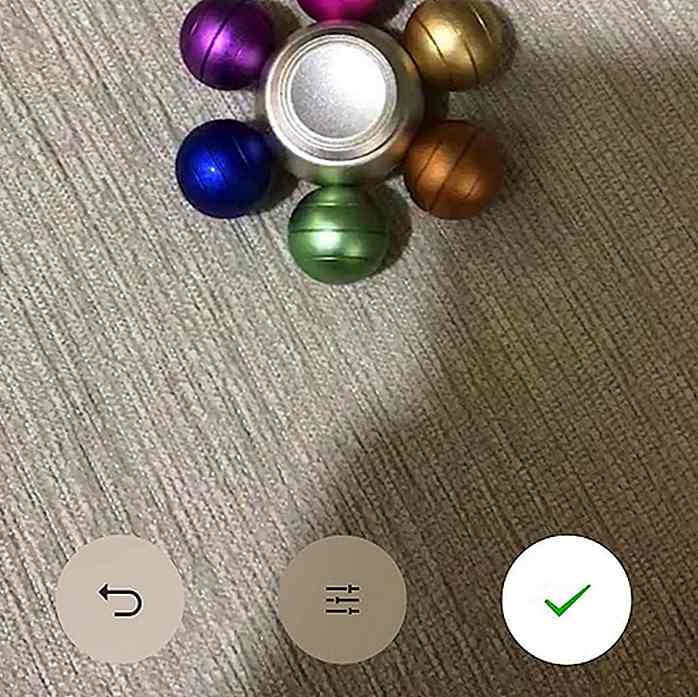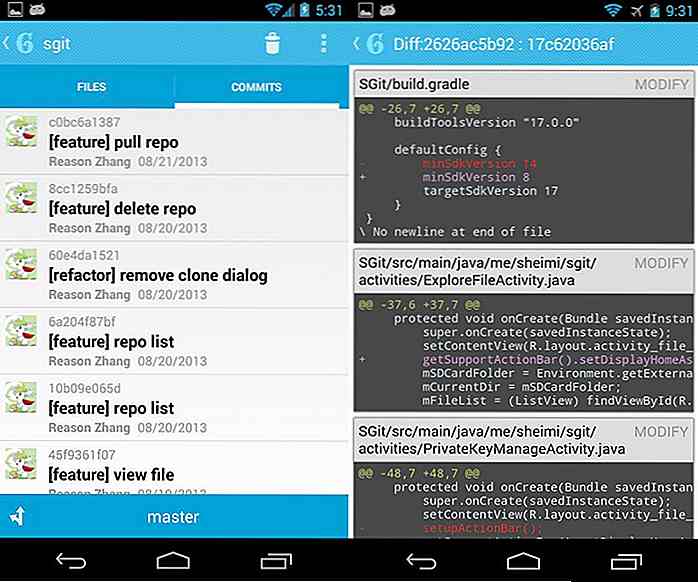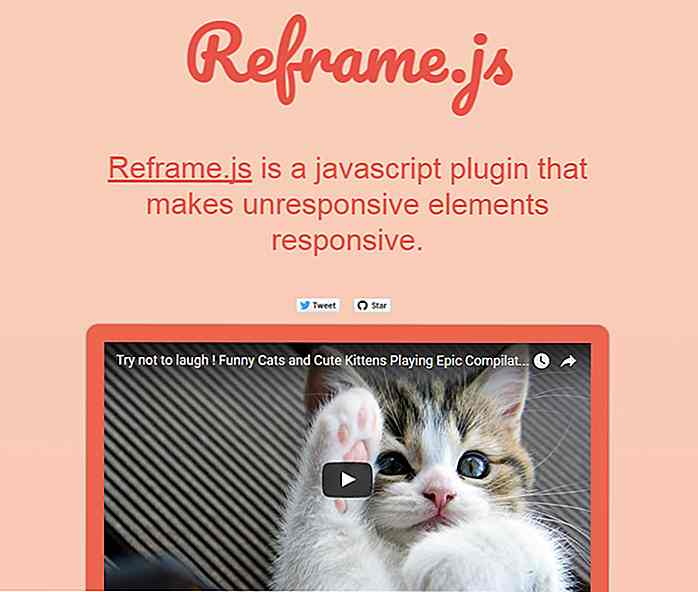no.hideout-lastation.com
no.hideout-lastation.com
7 Alternative Painting Apps Digitale artister bør vite
Her er noe for alle dine kunstelskere der ute. Teknologi har gjort å forfølge kunsthobbyer mye lettere. I stedet for å bruke masse penger på papir og penner, kan du nå bare koble til en grafikkbrett og ta en tur på den. For den mer utholdende gjengen, vil bare å bruke musen også gjøre det.
Å investere penger i en grafikkbrett er en ting, men hva med riktig programvare? Visst, det er Photoshop, GIMP, Illustrator, og alle de andre fancy, men i dag, vi skal se på mindre brukt programvare, som ikke er så populære, men fortsatt bør få oppmerksomheten din .
Easy Paint Tool SAI
SAI er laget av det japanske selskapet Systemax Software, og er en av go-to-programvare for mange indie-artister. Det er et lett og kompakt verktøy, og i motsetning til andre digitale måleredskaper, er det ikke grådig å hogge hele RAM / CPU.
Den kommer med nok verktøy for å skape fantastiske illustrasjoner - børstene etterligner tekstur og flyt av det spesielle verktøyet det ble oppkalt etter (som for eksempel forekommer blyantverktøyet som grafitt på papir).
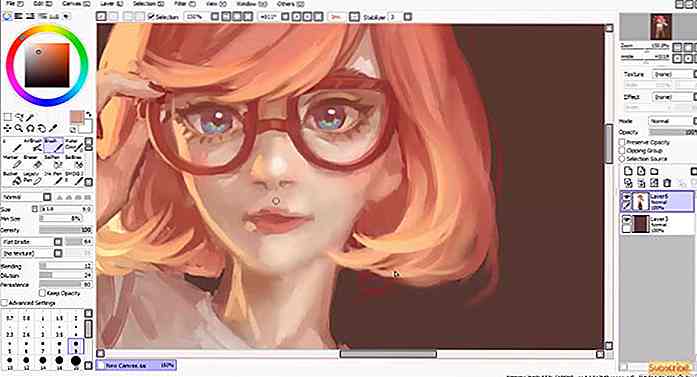 Du kan også lage personlige fargeprøver, noe som gjør fargevalg lettere - det holder lerretet rent, slik at du kan holde fokus på opprettelsen alene.
Du kan også lage personlige fargeprøver, noe som gjør fargevalg lettere - det holder lerretet rent, slik at du kan holde fokus på opprettelsen alene.En av de beste tingene med SAI er standard pensel og penner med en rekke innstillinger som du kan justere, og det fungerer veldig bra med tegningstabletter.
 Hvor det utmerker seg, er det imidlertid på den måten det oversetter linjestrek på det digitale lerretet - skarpt og rent, noe som gjør det til et utmerket alternativ for blekk, lineart og farger.
Hvor det utmerker seg, er det imidlertid på den måten det oversetter linjestrek på det digitale lerretet - skarpt og rent, noe som gjør det til et utmerket alternativ for blekk, lineart og farger.På toppen av det, med de fleksible, justerbare børsteinnstillingene, kan du lage dine egne børster og tilpasse dem så mye du vil. Vil du ha denne børsten til å se mykere? Ikke noe problem. Vil du reagere på penntrykket mer følsomt? Kan gjøre. Himmelen er grensen, alt du trenger å gjøre er bare å eksperimentere rundt!
Det er en 31-dagers prøveperiode, og ved utløpet kan en programvare lisens kjøpes for $ 50.
Det jeg liker om det:
- Har teksturerte papirfunksjoner
- Fringe verktøy som kan brukes til skyggelegging
- Vectoring er veldig bra, spesielt for "inking" linjer
- Fargeringsverktøy og børster er robuste
- Fungerer som magi med penntabletter
- Ekstremt lett, fungerer på de fleste gamle datamaskiner og på lager grafikkdriver
Hva jeg ikke gjør:
- Sette inn tekst er vanskelig, du trenger et annet program.
- 30-dagers prøveperiode, hvoretter du må kjøpe. Det finnes andre alternativer som er åpen kildekode.
openCanvas
En annen japansk oppføring, openCanvas ble opprettet av PGN Corp. Den fant sin ydmyke begynnelse som freeware tilbake i 2000, deretter flyttet til en shareware-modell noen få år senere, begynner med versjon 2.
Det er for tiden på versjon 6.0 - med funksjoner som ligner på Adobe Photoshop og Corel Painter.
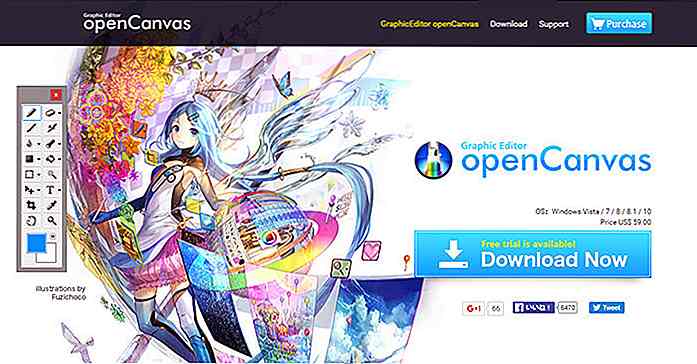 Utrolig lett (noe som betyr at det ikke vil sultne opp RAM / CPU-ressursene som et sultet dyr), det tilbyr det samme brede spekteret av børster og verktøy som andre kommersielle konkurrenter, og den har den unike funksjonen til å registrere alle dine penselstreker, fargevalg, etc i en enkelt liten fil ... som kan bli spilt igjen!
Utrolig lett (noe som betyr at det ikke vil sultne opp RAM / CPU-ressursene som et sultet dyr), det tilbyr det samme brede spekteret av børster og verktøy som andre kommersielle konkurrenter, og den har den unike funksjonen til å registrere alle dine penselstreker, fargevalg, etc i en enkelt liten fil ... som kan bli spilt igjen!Du kan dele denne filen med andre brukere, hvem kan deretter sette pause på "opptaket" når som helst de ønsker, og til og med hoppe inn og ta tøylene - forestill deg alle mulighetene du kan prøve med dette.
 Penslene kan også tinkered rundt med din smak, og linjene oversetter utrolig skarp og tydelig på det digitale lerretet.
Penslene kan også tinkered rundt med din smak, og linjene oversetter utrolig skarp og tydelig på det digitale lerretet.Den er best brukt til lineart og blekk, men fargepartiet av programmet går ikke etter. Som du kan se, pakker det ganske slag, og priset til bare $ 59 dollar med en 120 dagers prøveperiode, det er vanskelig å si nei!
Det jeg liker om det:
- Lette programvare som bruker lite minne
- Opptak og replay-funksjon for handlinger
- Robuste funksjoner som vil ta flere timer eller dager å mestre (kanskje en con, men hei, flere funksjoner = bra!)
- Lagene håndteres veldig kreativt
Hva jeg ikke gjør:
- Mens det er samfunn der ute som støtter dette (bortsett fra offisiell støtte), er det et tydelig mangel på opplæringsprogrammer fra kunstnere
- Noen ganger glitches på penntabletter
- Penntrykk for penntabletter håndteres ikke godt nok
- Noen feil som fremdeles ikke er løst, kan føre til krasj og filer som ikke er lagret i tide
NekoPaint
Et pent lite freeware verktøy, NekoPaint er en liten og kompakt digitalmaleri programvare for de som bare vil skisse og tinker rundt. Det er et annet lettvektsverktøy. Men i dette tilfellet betyr den mindre filstørrelsen et mindre utvalg av verktøy for å jobbe med.
 På oppsiden begynner den ekstremt rask, så du må ikke vente på at eiendeler skal lastes, og du kan ganske enkelt tilpasse børstene i henhold til det du trenger.
På oppsiden begynner den ekstremt rask, så du må ikke vente på at eiendeler skal lastes, og du kan ganske enkelt tilpasse børstene i henhold til det du trenger.Det krever ingen installasjon heller, så dette er noe du kan kaste på en bærbar flash-stasjon.
Det er veldig praktisk å bruke til når du ønsker å skru ut konseptskisser, og med symmetriverktøyet som speiler det du tegner i sanntid, blir det enklere å gjøre det.
 Så hvis du har tenkt å tegne den ene bygningen for din fantasiverden, gå rett fram! Oversettelsen av linjer på det digitale lerretet viser seg veldig rent, glatt og skarpt.
Så hvis du har tenkt å tegne den ene bygningen for din fantasiverden, gå rett fram! Oversettelsen av linjer på det digitale lerretet viser seg veldig rent, glatt og skarpt.Et annet pluss punkt er det utrolig følsomme tablettpresset ; Det er noe som er bundet til å gjøre mange artister kjeft.
Men med mindre du vil være eventyrlystne, ikke forvent å kunne lage utrolige illustrasjoner for denne. Det er definitivt et steg opp fra MS Paint, skjønt.
Det jeg liker om det:
- Utrolig lett maleri verktøy
- Bærbar programvare som kjører hvor som helst uten å måtte installeres
- Speilfunksjon
- Perfekt for digitale kunstverk som krever høy oppløsningskvalitet
Hva jeg ikke gjør:
- Det er svært lite samfunnsstøtte og opplæringsprogrammer for NekoPaint
- Fordi det er laget av japanske kunstnere, er dokumentasjon og nettsiden på japansk
mischief
Et annet veldig lett program, Mischief støtter opp veldig raskt. Det har også et ganske interessant konsept - det har et uendelig lerret, noe som betyr at du kan zoome inn og ut så mye du vil.
 Dette gjør at du kan jobbe med så mye detaljer som du vil ha på en liten oppdatering, så zoom ut og grove skissere en stor ide, før du går inn og omarbeider de finere detaljene. Det kombinerer i utgangspunktet fluiditeten til rastermaleri med det uendelige scrollability av vektormaleri .
Dette gjør at du kan jobbe med så mye detaljer som du vil ha på en liten oppdatering, så zoom ut og grove skissere en stor ide, før du går inn og omarbeider de finere detaljene. Det kombinerer i utgangspunktet fluiditeten til rastermaleri med det uendelige scrollability av vektormaleri . Den beste delen er at det er både en gratis og en shareware- versjon. Den du betaler for kommer med noen ekstra klokker og fløyter, men ellers er freeware-versjonen kraftig nok som den er. Det er det perfekte programmet for konseptkunstnere , malere og kunstnere som er avhengige av detaljer .
Den beste delen er at det er både en gratis og en shareware- versjon. Den du betaler for kommer med noen ekstra klokker og fløyter, men ellers er freeware-versjonen kraftig nok som den er. Det er det perfekte programmet for konseptkunstnere , malere og kunstnere som er avhengige av detaljer .Det jeg liker om det:
- Uendelig lerret
- Flere dokker er tilgjengelig for tilpassede børster
- Lite-versjonen er tilgjengelig for testing
- Perfekt for vektormaleri
Hva jeg ikke gjør:
- Flere standard børster er nødvendig, akkurat nå er det sterkt avhengig av skreddersydde pensler
- Når du flytter objekter, er det ikke helt perfekt
- Du legger merke til problemer med begrenset kontroll når du har brukt den lenge
Krita
Krita er et open source maleri verktøy som har vært i utvikling i over et tiår nå . Den har siden sett massiv vekst innen de kreative fellesskapene til illustratorer, visuelle effektkunstnere og konseptkunstnere.
Og siden det er åpen kildekode, er det helt gratis. Men i motsetning til de fleste åpen kildekode-programvare med massiv følge har Krita også et stort fellesskap som folk kan gå til for støtte .
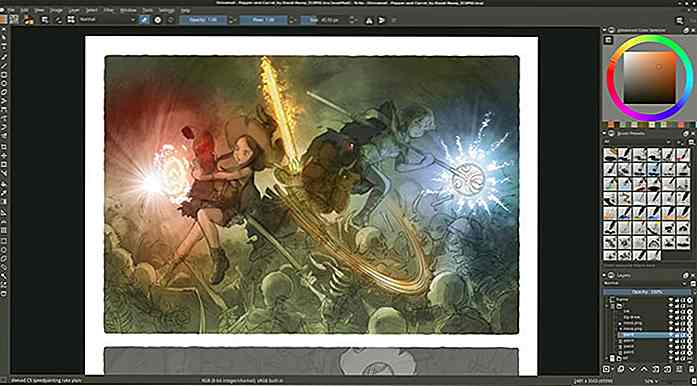 En av de beste tingene med Krita er popup-palettverktøyet. Høyreklikk hvor som helst på lerretet og et vindu vil vises som viser dine favorittbørster, farger og verktøy. Den har også en innebygd fargeplukker og velger som Photoshop ikke har.
En av de beste tingene med Krita er popup-palettverktøyet. Høyreklikk hvor som helst på lerretet og et vindu vil vises som viser dine favorittbørster, farger og verktøy. Den har også en innebygd fargeplukker og velger som Photoshop ikke har. En annen viktig egenskap ved Krita er dens børstestabilisator . Hvis hendene dine er litt jittery og ikke kan tegne rette linjer eller riktige kurver, kan Krita oppdage det og kompensere. Cool, va?
En annen viktig egenskap ved Krita er dens børstestabilisator . Hvis hendene dine er litt jittery og ikke kan tegne rette linjer eller riktige kurver, kan Krita oppdage det og kompensere. Cool, va?Det jeg liker om det:
- Kritas penselfunksjon er fantastisk. Det gir eksepsjonell kontroll for brukerne - tilpasse tips, størrelse og i utgangspunktet alt
- Pop-up palettverktøy
- Penntrykk og utjevning er perfekt for penntabletter
- Gratis med omfattende fellesskapsstøtte
Hva jeg ikke gjør:
- Lagstyring er ikke så perfekt som Photoshop
- Mens det kontinuerlig blir forbedret, oppdateringer er sparsomme i mellom
FireAlpaca
FireAlpaca er en annen gave til artister, da den er gratis og lastet opp med funksjoner som fungerer på både Windows og Mac.
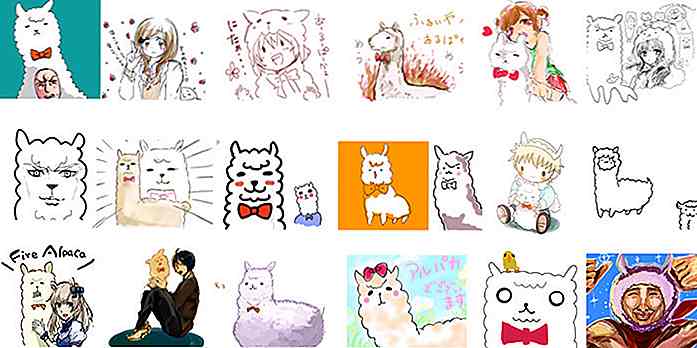 Det beste med FireAlpaca er sine klare og skarpe børster som gjør det mulig å lage svært detaljert digitalt kunstverk.
Det beste med FireAlpaca er sine klare og skarpe børster som gjør det mulig å lage svært detaljert digitalt kunstverk.Det tilbyr også en akvarellmodus der brukerne kan etterligne akvarell effekter på skjermen, noe som på en eller annen måte mangler på annen programvare, lagre for Paint SAI-verktøyet.
 FireAlpaca har også utjevnings- og korrigeringsverktøy, som hjelper kunstnere med riste hender å tegne glatte linjer for blekkformål .
FireAlpaca har også utjevnings- og korrigeringsverktøy, som hjelper kunstnere med riste hender å tegne glatte linjer for blekkformål .FireAlpaca fungerer på de fleste datamaskiner, spesielt gamle (for dårlige artister). Den er lett, bruker ikke for mye minne, og reduserer ikke hele systemet mens det er åpent.
Det jeg liker om det:
- Skarpe høykvalitets pensler, behandler anti-aliasing perfekt
- Perfekt for digitale kunstverk for utskrift
- Akvarellmodus effekter
- Multi-plattform: fungerer på Mac og Windows
- Lett, kan fungere på gamle datamaskiner
- Har Fast Angles-funksjonen og speilingen
- Fungerer perfekt med tegningsformer, har en smart algoritme for å hjelpe tegneformer
Hva jeg ikke gjør:
- Mapper kan ikke kopieres i sin helhet
- Stabilisering for linjeværktøy og penn trenger fortsatt forbedring (det er litt rystet til tider)
- Verktøy som sløring og lignende effekter vil trenge mer arbeid, da de er litt vanskelig å bruke akkurat nå
Clip Studio Paint
Tidligere kjent som Manga Studio, er Clip Studio Paint et av de mest populære illustrasjons- og malerverktøyet blant kunstnere. Det er det perfekte verktøyet hvis du ønsker å lage digital kunst for kommersiell bruk, siden mange fagfolk bruker dette til utskrift, spill og manga.
På grunn av dette holder utviklerne et godt øye med hvilke funksjoner som skal forbedres eller legges til, avhengig av deres kundes behov.
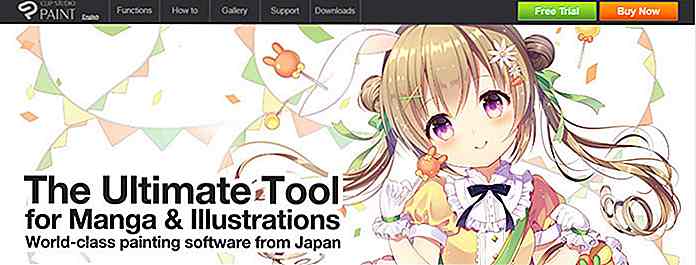 Som med sitt forrige navn, fokuserer Clip Studio Paint hovedsakelig på å hjelpe kunstnere til å skape bedre manga-stilskunst, spesielt sett med funksjoner som er nyttige for å inkludere konturer av objekter og tegn, omfattende tegneverktøy for bakgrunn.
Som med sitt forrige navn, fokuserer Clip Studio Paint hovedsakelig på å hjelpe kunstnere til å skape bedre manga-stilskunst, spesielt sett med funksjoner som er nyttige for å inkludere konturer av objekter og tegn, omfattende tegneverktøy for bakgrunn.Det kan også automatisk gjøre 2D-bilder til 3D-forhåndsvisninger for magasiner eller bøker.
 Clip Studio Paint er også godt integrert med Photoshop og andre grafiske redigeringsverktøy, noe som gjør det enklere å overgå mellom verktøy uten å miste viktige data.
Clip Studio Paint er også godt integrert med Photoshop og andre grafiske redigeringsverktøy, noe som gjør det enklere å overgå mellom verktøy uten å miste viktige data.Det jeg liker om det:
- Fungerer perfekt på Windows 10
- I utgangspunktet har de samme funksjonene som Photoshop
- Har 3D-modeller som kan brukes som referanse
- Fungerer perfekt for manga-stil kunst, og skaper manga selvfølgelig
Hva jeg ikke gjør:
- Brukerne sier at det ikke er bygget for netthinnen
- Selv om selve programvaren er bra, rapporterer brukerne at kundeservice ikke er så bra spesielt for en betalt programvare
- Ikke lett
Så, er hendene dine kløe for å gjøre litt vakker kunst? Hvis favorittmaleriverktøyet ditt ikke er nevnt, vær så snill å poste det i kommentarfeltet nedenfor. Og vær ikke sjenert å dele arbeidene dine også!
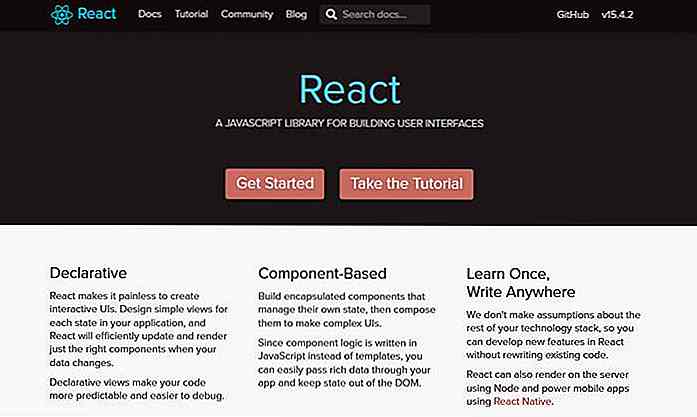
React.js: 14 Verktøy og ressurser for webutviklere
Populariteten til React.js har vokst raskt siden Facebook først lanserte biblioteket tilbake i 2013. Det er det femte mest populære stjernekildprosjektet på Github, og jobbannonser for React-utviklere er også sterkt økende. React er en lett JavaScript-rammeverk for å bygge brukergrensesnitt - de mest fremtredende eksemplene er Facebook og Instagram.React
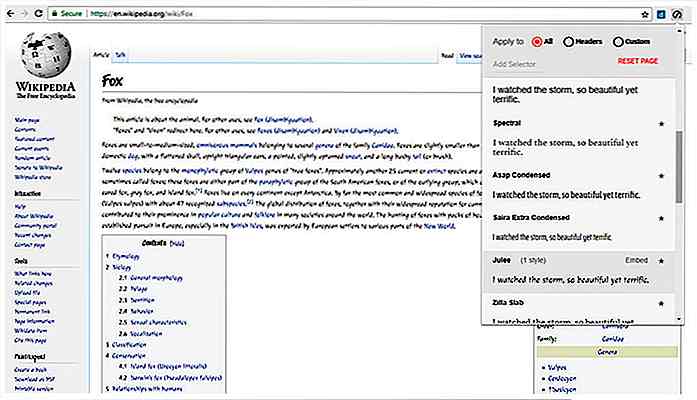
Endre skrifter på noen nettsteder med denne Chrome-utvidelsen
Har du noen gang ønsket å se hvordan en annen skrifttype kan se på et nettsted? Ved hjelp av Font Swap-utvidelsen er denne oppgaven en bris.Det er et gratis plugin for Chrome som lar deg endre fonter basert på bestemte filtre . Du kan finne hvilken type skrift et nettsted bruker, deretter målrett den skrifttypen og erstatt den med alt annet du liker.Plug